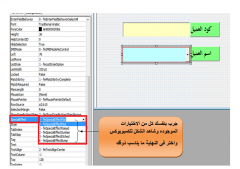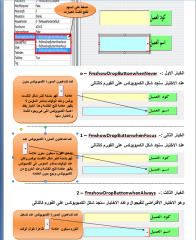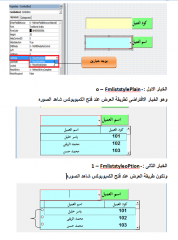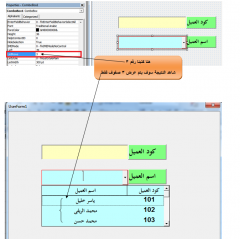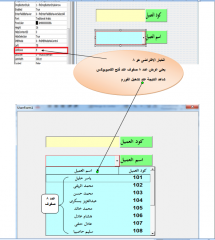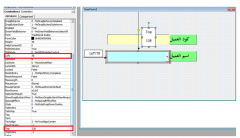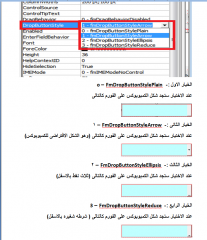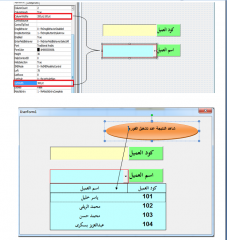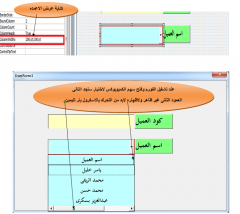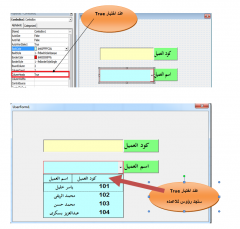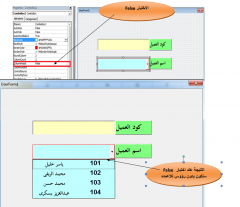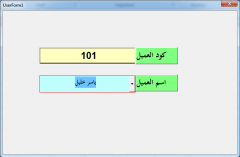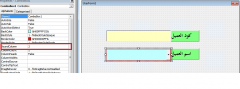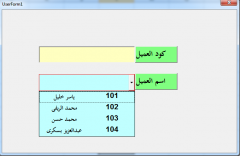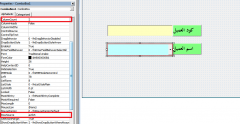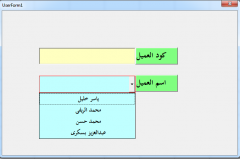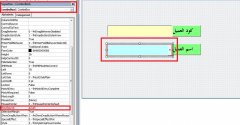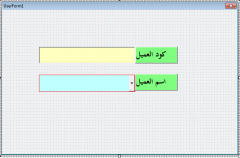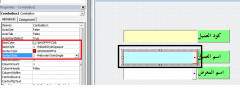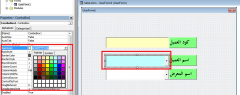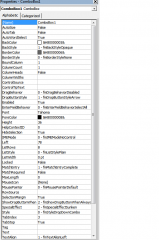بحث مخصص من جوجل فى أوفيسنا

Custom Search
|
-
Posts
1836 -
تاريخ الانضمام
-
تاريخ اخر زياره
-
Days Won
21
نوع المحتوي
المنتدى
مكتبة الموقع
معرض الصور
المدونات
الوسائط المتعددة
كل منشورات العضو الصـقر
-

المرجو المساعدة في عدم ظهور الفورم تلقائيا
الصـقر replied to محمد عبدالسلام's topic in منتدى الاكسيل Excel
اخى الكريم الامر بسيط يوجد كود فى حدث الورقه 1 ادخل واحذفه تقبل تحياتى -
23- الخاصيه ( ShowDrop Button When ):- وهذه الخاصيه تتيح للمستخدم التحكم فى ظهور او عدم ظهورعلامة الـ ComboBox عند عرض الفورم شاهد الصورة توضح لك الامر ************************************************************************************************************* 24- الخاصيه ( Style ):- وهى بنظرى من اهم الخصائص للكمبوبوكس زى ما احنا عارفين لفتح القائمة الخاصه بالكمبوبوكس للاختيار منها لابد من الضغط على السهم لتفتح القائمه ولكن هذه الخاصيه تتيح للمستخدم التحكم فى وقت فتح القائمة الخاصه بالكمبوبوكس فلها خيارين الخيار الاول Fm StyleDropDown Combo - 0 :- هو الافتراضى لابد من الضغظ على السهم لفتح القائمة كما تتيح للمستخدم كتابة اى شئ بالكمبوبوكس غير موجود بالقائمه بمعنى لا تلزم المستخدم من الخيار من القائمة والخيار الثانى Fm StyleDropDown List - 2 : -هو فتح القائمة من خلال الضغط على السهم او بمجرد وقوف مؤشر الماوس على الكمبوبوكس وكمان ميزة ثالته وهى مهمه جدا هو انه لا يمكن للمستخدم كتابة اى شئ فى الكمبوبوكس يعنى كانك عامل خاصيه حمايه للكمبوبوكس ولا سبيل امام المستخدم الا من الاختيار من القائمه ******************************************************************************* 25-الخاصيه (Text Align) :- وهذه الخاصيه تتيح للمستخدم التحكم فى اتجاه النص ( المحازاه للنص )داخل الـكمبوبوكس هل يكون يميناً أو يساراً أو وسط الـكمبوبوكس لو ذهبت للخصائص وعند الخاصيه Text Align ستجد سهم اضغط عليه ستجد 3 خيارات امامك وهى fm Text Align Left -1 عند الاختيار ستجد ان اتجاه النص داخل ComboBox يبداء من اليسار fm Text Align Center -2 عند الاختيار ستجد ان اتجاه النص داخل ComboBox فى المنتصف fm Text Align Right -3 عند الاختيار ستجد ان اتجاه النص داخل ComboBox يبداء من اليمين ******************************************************************************************** 26-الخاصيه (Tab index ) وهذه الخاصيه تتيح للمستخدم ترتيب التنقل بين الازرار على الفورم بعد الخروج منها من خلال الزر انتر ويمكن تعطيل هذه الخاصيه من خلال استخدام الخاصيه Tab stop = True هحاول اشرحها بشكل مبسط بفرض عندك فورم أنشئت فيه 3 عناصر ( Combobox1 - Textbox2 - Textbox1 )على نفس الترتيب فأن الفيجوال بيسك بشكل افتراضى يقوم بترتيب التنقل بينهم حسب ترتيب أنشائهم فعند تشغيل الفورم وانت واقف فى Textbox1 وضغط انتر سينتقل مؤشر الماوس الى Textbox2 ثم ضغط انتر سينتقل مؤشر الماوس الى Combobox1 فلو نا عايز وانا واقف فى Textbox1 واضغط انتر ينتقل الى Combobox1 وليس Textbox2 هنا تاتى اهميه الخاصيه Tab index اذهب لشاشة تصميم الفورم فى الفيجوال وحدد Textbox2 وفى الخاصيه Tab index اكتب رقم 4 ثم حدد Combobox1 ومن الخاصيه Tab index له اكتب رقم 2 ثم ارجع وحدد Textbox2 وفى الخاصيه Tab index اكتب رقم 3 بدلا من 4 وبكدا عند تشغيل الفورم والوقوف فى Textbox1 والضغط انتر سينتقل مؤشر الماوس الى Combobox1 وليس Textbox2 ارجوا ان تكون وضحت الفكره 27-الخاصيه (Tab Stop ) وهذه الخاصيه تحمل خيارين True و False عندد اختيار True يتم تعطيل خاصيه Tab index وعند اختيار False ٍسوف تفعل خاصيه Tab index للتنقل بين الازرار حسب الترتيب الذى ترغب فيه ******************************************************************************************** 28- الخاصيه ( ٍِSpecial Effect ) هذه الخاصيه من الخصائص الهامه للـ Combobox وهى تعطى اشكال مبهره ومميزه للـ Combobox ولها خمس اشكال اختر منها ما يناسب ذوقك شاهد الصوره التاليه **************************************************************************
-
بسم الله الرحمن الرحيم الاخوه الكرام اليوم بمشيئة الله سنتكلم عن شروحات الكمبوبوكس ( ComboBox) كما قلنا من قبل ان ComboBox هو عباره عن وعاء يتم تعبئته ببيانات محدده لتظهر للمستخدم ليختار منها اثناء العمل على الفورم أن شاء الله هيتم تناول الموضوع على خمس مراحل 1- كيفية انشاء ComboBox على الفورم اثناء عملية التصميم 2- التعرف على خصائص ComboBox من شاشة الخصائص اثناء عملية التصميم 3-وقت تنفيذ الكود الخاص بالـ ComboBox 4-التعامل مع الـ ComboBox فى لغة البرمجه 5-معرفة مهارات تعبئة وتغذية ComboBox باكثر من طريقه التقليديه والاحترافيه منها 6-كيفية اجبار المستخدم على الاختيار من الـ ComboBox نبدأ بسم الله أولا :- كيفية انشاء ComboBox على الفورم اثناء عملية التصميم لأضافه كمبوبوكس جديد على الفورم يوجد طريقتين الطريقه الاولى الطريقه الثانية هذه الطريقه يتم من خلالها نسخ اى عنصر او اكثر من العناصر على الفورم ولصقها لعمل عناصر جديده وسوف يكون لها نفس الخصائص للعناصر الذى تم اخذ النسخ منها وفيما يعد يمكنك تغيير الخصائص للعناصر الجديد كما يحلو لك ******************************************************************************************** ثانيا:- التعرف على خصائص ComboBox من شاشة الخصائص اثناء عملية التصميم فى الصورة قبل السابقه على اليسار يوجد خصائص الكمبوبوكس محاطه بمستطيل احمر وهذه صوره مكبره لخصائص الكمبوبوكس هنمسك اهم الخصائص والاكثر شيوعا فى الاستخدام ونبدا نشرح بالتفصيل 1- الخاصيه (Name) :- Name هو اسم الـ ComboBox المستخدم فى الاكواد وعند انشاء اى ComboBox يقوم الفيجوال بيسك بأعطاء اسم افتراضى له ComboBox1 واذا قمنا بعمل ComboBox ثانى فأن الفيجوال بيسك يعطى له اسم افتراضى ComboBox2 وانا افضل عدم تغيير اسماء ComboBox الافتراضيه التى عرفها الفيجوال بيسك فعندما نريد كتابه كود خاص بالعنصر ComboBox1 فى حدث Change على سبيل المثال يكون بداية الكود كالتالى Private Sub ComboBox1_Change() فأذا قمنا بتغيير اسم ComboBox1 كما عرفه الفيجوال بيسك الى اسم اخر من خاصيه Name وليكن مثلا غيرناه الى (Customers ) فهنا عند كتابة كود فى حدث Change يكون كالتالى Private Sub Customers_Change() ففى حال تغيير الاسم وعدم التزامك بالاسم داخل محرر الاكواد وكتابة كود يحدث Error ------------------------------------------------------------------------------------------------------------------------------------------------ 2- الخاصيه ( Back Color):- هذه الخاصيه تتيح للمستخدم تغيير لون خلفية للـ ComboBox على اليسار يوجد سهم اضغط عليه ستظهر لك قائمة يمكنك من خلالها اختيار اللون المناسب كما يحلو لك أنظر الصوره التاليه 3- الخاصيه ( Back Style):- هذه الخاصيه تحمل خيارين هما Fm Back Style TransParent - 0 ( عند الاختيار سيتوقف عمل الخاصيه Back Color حتى ولو كان تم اختيار لون بها وليكن خلفية سماوية كما هو بالمثال السابق سيظهر الـ ComboBox بخلفية ساده ) Fm Back Style Opague - 1 ( عند الاختيار سيتم عمل الخاصيه Back Color وهيكون الـ ComboBox بخلفية حسب الاختيارك من Back Color ) لذالك هذه الخاصيه مرتبطه بالخاصيه Back Color ********************************************************************************************************************** 4- الخاصيه ( Border Color):- هذه الخاصيه تتيح للمستخدم تغيير لون حدود اللـ ComboBox على اليسار يوجد سهم اضغط عليه ستظهر لك قائمة يمكنك من خلالها اختيار اللون المناسب كما يحلو لك 5- الخاصيه ( Border Style):- هذه الخاصيه تحمل خيارين هما Fm BorderStyle none - 0 ( عند الاختيار سيتوقف عمل الخاصيه Border Color حتى ولو كان تم اختيار لون بها وليكن لون حد أحمر سيظهر الـ ComboBox بلون حد ساده ) Fm BorderStyle Single - 1 ( عند الاختيار سيتم عمل الخاصيه Border Color وهيكون حدود الـ ComboBox بخلفية حسب الاختيارك من Border Color) لذالك هذه الخاصيه مرتبطه بالخاصيه Border Color مثال لو اختارنا لون خلفيه للـ ComboBox لون سماوى ولون حدود احمر شاهد الصورة ولاحظ ان الخاصيه Back Color اختيارها 1 وايضا الخاصيه Border Color اختيارها 1 شاهد الصوره التالية ولكن لو كان الخاصيه Back Color اختيارها 0 وايضا الخاصيه Border Color اختيارها 0 سوف يكون لون الخلفية ساده والحدود بدون لون **************************************************************************************************************** 6- الخاصيه ( Bound Column):- هذه الخاصيه تتيح للمستخدم تحديد العمود الذى سيظهر فى عنصر اخر عند الاختيار من الكمبوبوكس سنرى لاحقا مثال عملى ************************************************************************************************* 7- الخاصيه ( Column Count):- هذه الخاصيه تتيح للمستخدم تحديد كم عدد الاعمده التى ستظهر فى اللـ ComboBox بمعنى ادق يمكن عرض اكثر من عمود فى الكمبوبوكس سنرى لاحقا مثال عملى ************************************************************************************************* 8- الخاصيه ( Row Source ):- هذه الخاصيه هى اولى الطرق التقليدية لتعبئة الكمبوبوكس بالبيانات مثال عام على الخاصيه ( Bound Column) و الخاصيه ( Column Count) و الخاصيه ( Row Source ) لدينا شيت به بيانات افتراضيه كما هو ظاهر بالصوره التالية وعندى فورم بصممه شاهد الصورة أنا دلوقتى عايز اظهر اسماء العملاء من الخلية A2 : A5 فى الكمبوبوكس اللى فى الفورم من شاشة الخصائص اروح للخاصيه Row Source واكتب المدى A2:A5 شاهد الصورة شاهد النتيجة عن تشغيل الفورم طيب لو عايزين نظهر عدد 2 عمود بمعنى اظعر عمود اسماء العملاء وايضا عمود كود العميل اذن لازم اغير المدى فى الخاصيه Row Source واكتب المدى A2:B5 وايضا لازم احدد عدد الاعمده فى الكمبوبوكس يكون 2 من الخاصيه Column Count شاهد الصورة ستجد النتيجة عند تشغيل الفورم طبعا عند الاختيار من الكمبوبوكس سيظهر اسم العميل (اللى هى تعتبر العمود رقم واحد فى الكمبوبوكس ) فى الكمبوبوكس وتختفى قائمة العملاء فلو انا عايز عند الاختيار ايضا يظهر كود العميل فى التكست بوكس رقم 1 ( اللى هو باللون الاصفر فوق) اذن لازم نروح للخاصيه Bound Column واكتب 2 ( أى العمود رقم 2 هو القيمة التى ستظهر فى التكست بوكس رقم 1 ) شاهد الصورة باقى خطوة تانية وهى عمل كود فى حدث تغيير الكمبوبوكس كالتالى Private Sub ComboBox1_Change() TextBox1.Value = ComboBox1.Value End Sub هذا الكود كتبنا فيه ان التكست بوكس 1 يساوى الكمبوبوكس ( واحد هيقولى مش الكمبوبوكس فى عمودين اذن التكست بوكس هيكون اى عمود عند الاختيار هقوله ان الخاصيه Bound Column كتبنا فيها العمود رقم 2 اذن القيمة التى ستظهر فى التكست بوكس 1 هى العمود 2 ) وبكدا عند التشغيل الفورم والاختيار من الكمبوبوكس سيظهر قيمة العمود رقم 1 وهو اسم العميل فى الكمبوبوكس وسيظهر قيمة العمود رقم 2 وهو كود العميل فى التكست بوكس 1 ( بناء على تحديد الخاصيه Bound Column كتبنا فيها العمود رقم 2 وايضا الكود بحدث تغيير الكمبوبوكس ) وعند تشغيل الفورم واختيار من الكمبوبوكس شاهد النتيجة كدا اخدنا مثال عملى على الثلاث خصائص وهما الخاصيه ( Bound Column) و الخاصيه ( Column Count) و الخاصيه ( Row Source ) ************************************************************************************************************************** 9- الخاصيه ( Column Heads ):- وهذه الخاصيه تتيح للمستخدم التحكم فى ظهور رؤوس للاعمده او عدم ظهورها وهى تحمل خيارين أما True أو False عندد اختيار False وهو الاختيار الافتراضى بالفيجوال لا يظهر رؤوس للاعمده بـ ComboBox1 على الفورم عند فتحه شاهد الصوره عندد اختيار True يظهر رؤوس للاعمده بـ ComboBox1 على الفورم عند فتحه شاهد الصوره كما هو مبين بالصورة ان رؤوس الاعمده هى الخلية A1 والخلية B1 وذالك لان المدى للكمبوبوكس هو من A2:B5 فالفيجوال بيسك يقوم بشكل تلقائى بقراءة اول خلية تسبق المدى *********************************************************************************** 10- الخاصيه ( Column Widths ):- وهذه الخاصيه تتيح للمستخدم التحكم فى عرض الاعمده التى ستظهر فى الكمبوبوكس فى سبيل المثال عرض العمود رقم 1 هو 200 وعرض العمود رقم 2 هو 100 اذن لازم تتكتب كالتالى 200Pt;100Pt ( بينهم فاصله ; تكتب من خلال جعل لغة الكيبورد انجلش ثم اضغط على حرف ك بالعربى) شاهد الصوره واحد شاطر هيقولى هو لازم علشان اظهر العمود الثانى اتحرك بالاسكرول بار هقوله لا يوجد طريقه حلوة وهى الخاصيه ( List Width ) هنشرحها ونعرف ازاى نخليها تحل لنا المشكله وتظهر الاعمده بدون الاسكرول بار 11- الخاصيه ( List Width ):- عرض List الافتراضى هو عرض الكمبوبوكس مجموع عرض الاعمده كتبنا فى المثال السابق فى الخاصيه Column Widths ان عرض الاعمده هو 200Pt;100Pt اذن لابد من جعل عرض List مجموع عرض الاعمده 200Pt;100Pt يعنى هيساوى 300Pt وبكدا مش هيكون فى اسكرول بار والاعمده كلها ظاهر عند تشغيل الفورم شاهد الصوره ************************************************************************************************************** 12- الخاصيه ( DropButtonStyle ):- هذه الخاصيه تتيح للمستخدم التحكم فى شكل الكمبوبوكس شاهد الصوره اختر أى من الاشكال فى الصورة التى تناسب ذوقك ********************************************************************************** 13- الخاصيه ( Enabled ):- هذه الخاصيه تحمل خيارين true و False عند اختيار true سوف يكون بأمكان المستخدم الاختيارمن محتوى ComboBox وهو الاختيار الافتراضى بالفيجوال وعند اختيار False لا يكون بأمكان المستخدم الاختيارمن محتوى ComboBox ويكون الشكل باهت ********************************************************************************************** 14- الخاصيه ( Locked ):- هذه الخاصيه تحمل خيارين true و False عند اختيار False سوف يكون بأمكان المستخدم الاختيارمن محتوى ComboBox وهو الاختيار الافتراضى بالفيجوال وعند اختيار True لا يكون بأمكان المستخدم الاختيارمن محتوى ComboBox يعنى هيكون فى حمايه على ComboBox وهذه الخاصيه تشبه تماما الخاصيه Enabled الفرق الوحيد بينهم هو فى شكل التنسيق للكمبوبوكس ********************************************************************** 15- الخاصيه ( Font ):- وهذه الخاصيه تتيح للمستخدم التحكم فى نوع وسماكة وحجم الخط للنص داخل الـ ComboBox الافتراضى فى الفيجوال بيسك نوع الخط هو ( Tahoma ) والسماكه هى (Regular) وحجم الخط هو ( 8) ********************************************************************************************************** 16- الخاصيه ( Font Color ):- وهذه الخاصيه تتيح للمستخدم التحكم فى اختيار لون الخط للنص داخل الـ ComboBox ********************************************************************************************* 17- الخاصيه ( Height ):- وهذه الخاصيه تتيح للمستخدم التحكم فى ارتفاع الـ ComboBox فيمكنك أما من خلال التصميم السحب بالماوس للاسفل لتحديد الارتفاع للـ ComboBox أو كتابة رقم للارتفاع فى الخاصيه Height ********************************************************************************************* 18- الخاصيه ( Left ):- وهذه الخاصيه تتيح للمستخدم التحكم فى بعد الـ ComboBox عن الضلع الايسر للفورم **************************************************************************** 19- الخاصيه ( Top ):- وهذه الخاصيه تتيح للمستخدم التحكم فى بعد الـ ComboBox عن الضلع الاعلى للفورم مثال لو وضعنا قيمة Left 78 *** وقيمة Top 138 ستجد الصوره التالية *********************************************************************************************************************** 20- الخاصيه ( List Row ):- هذه الخاصيه من الخصائص المهمه لانها تتيح للمستخدم التحكم فى عدد الصفوف التى يتم عرضها عند فتح الـ ComboBox شاهد الصوره لو عايزين اظهار عدد 3 صفوف فقط شاهد الصوره التالية ************************************************************************************************************ 20- الخاصيه ( List Style ):- شاهد الصوره تتضح لك اهميه الاداه فمن خلالها يمكن التحكم فى طريقه عرض البيانات عن فتح الكمبوبوكس **************************************************************************************************************** 21- الخاصيه ( Width ):- وهذه الخاصيه تتيح للمستخدم التحكم فى عرض الـ ComboBox فيمكنك أما من خلال التصميم السحب بالماوس للاسفل لتحديد العرض للـ ComboBox أو كتابة رقم للعرض فى الخاصيه Width **************************************************************************************************************** 22- الخاصيه ( Visible ):- وهذه الخاصيه تتيح للمستخدم التحكم فى ظهور او عدم ظهور ComboBox عند عرض الفورم وعند الضغط على السهم المجاور لها ستجد لها خيارين True و False عندد اختيار True سوف يظهر الـ ComboBox على الفورم عند فتحه ( وهذا هو الخيار الافتراضى من الفيجوال بيسك ) وعند اختيار False ٍسوف يختفى الـ ComboBox على الفورم عند فتحه يعنى هيكون غير ظاهر ومخفى لا يراه المستخدم ****************************************************************************************************************